
Combien de fois avez-vous vu un message Facebook d'un ami demandant des numéros parce qu'il avait un nouveau téléphone et avait perdu ses contacts? Voici comment vous pouvez éviter complètement nouveau téléphone, qui dis? - que vous utilisiez Android ou iOS (ou les deux).
Les deux options principales: iCloud et Google
Si vous utilisez des appareils Android et des services Google, c'est simple: utilisez simplement Google Contacts. Il est intégré à tout Google et fonctionne à merveille. C'est également idéal si vous utilisez un mélange d'appareils Android et iOS, car Google Contacts peut se synchroniser avec à peu près n'importe quelle plate-forme.
Si, toutefois, vous utilisez exclusivement des appareils Apple, vous avez le choix: utiliser iCloud d’Apple ou utiliser Google Contacts. iCloud est conçu pour fonctionner de manière transparente avec les appareils iOS, et si vous utilisez partout pour vos e-mails iCloud ou l'application Mail d'Apple, c'est le choix évident. mais si vous avez un iPhone et / ou un iPad et que vous utilisez Gmail sur le Web pour vos e-mails, il peut être judicieux d'utiliser Google Contacts. Ainsi, vos contacts sont synchronisés entre vos téléphones, tablettes, et votre e-mail Web.
Vous avez tout ça? Très bien, voici comment synchroniser vos contacts avec l'un ou l'autre service.
Comment synchroniser vos contacts avec iCloud sur l'iPhone
Pour synchroniser vos contacts avec iCloud, accédez au menu Paramètres de votre iPhone, puis accédez à Comptes et mots de passe.
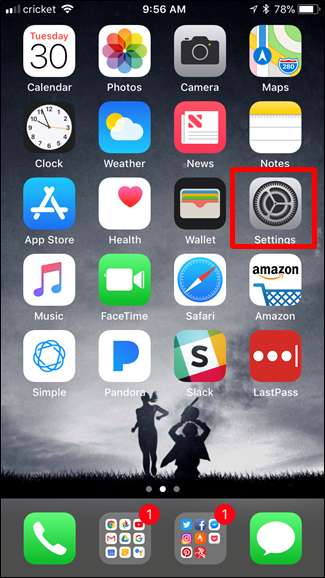
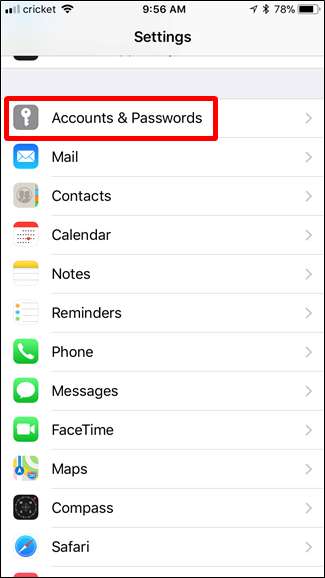
Ouvrez le menu iCloud, puis assurez-vous que Contacts est activé. (Si vous n'avez pas de compte iCloud, vous devrez d'abord appuyer sur «Ajouter un compte», mais la plupart des utilisateurs auront probablement déjà un compte iCloud configuré.)
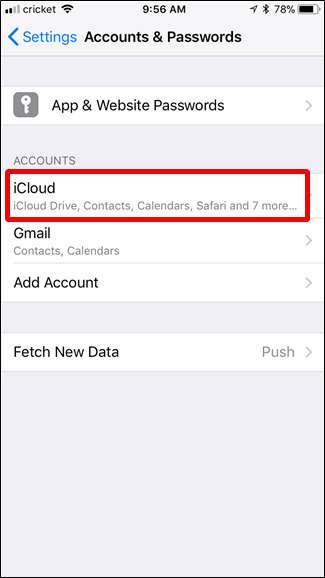
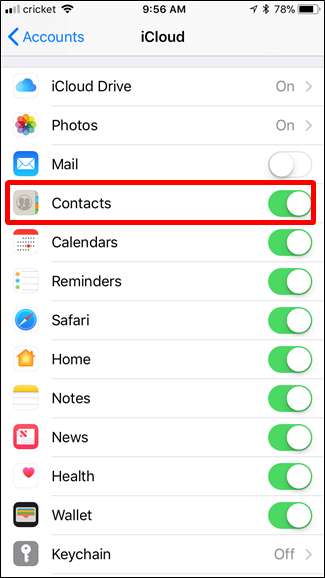
C'est tout ce qu'on peut en dire. Si vous vous connectez à iCloud sur vos autres appareils et répétez le même processus, vos contacts doivent toujours rester synchronisés.
Comment synchroniser vos contacts avec Google Contacts sur Android
Selon la version d'Android que vous utilisez, la synchronisation des contacts peut fonctionner un peu différemment. Nous allons donc la décomposer le plus simplement possible.
Quel que soit le téléphone que vous utilisez, tirez doucement sur la nuance de notification, puis appuyez sur l'icône en forme de roue dentée pour accéder aux paramètres. À partir de là, les choses sont légèrement différentes.

À partir de là, cela varie un peu d'une version à l'autre:
- Android Oreo: Accédez à Utilisateurs et comptes> [Your Google Account]> Synchronisation de compte> Contacts activés
- Android Nougat: Allez dans Comptes> Google> [Your Google Account] > Activer les contacts
- Téléphones Samsung Galaxy: Accédez à Cloud et comptes> Comptes> Google> [Your Google Account] > Activer les contacts
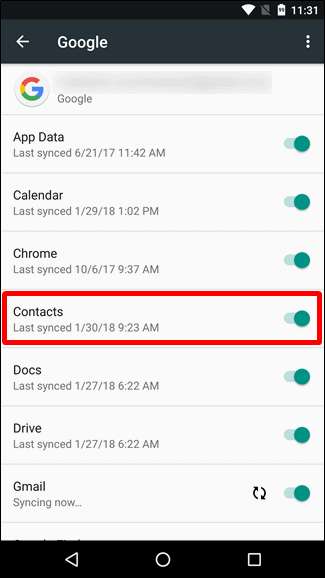
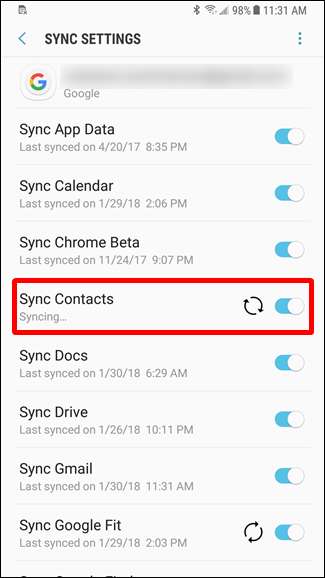
À partir de maintenant, lorsque vous ajoutez un contact sur votre téléphone, il se synchronise automatiquement avec votre compte Google et tous les futurs téléphones auxquels vous vous connectez.
Comment synchroniser vos contacts avec les contacts Google sur l'iPhone
Si vous êtes un utilisateur iOS qui passe du temps dans le cloud de Google (ou que vous possédez une sélection mixte d'appareils), vous pouvez également synchroniser vos contacts Google avec votre iPhone.
Tout d'abord, allez dans le menu Paramètres, puis choisissez Comptes et mots de passe.
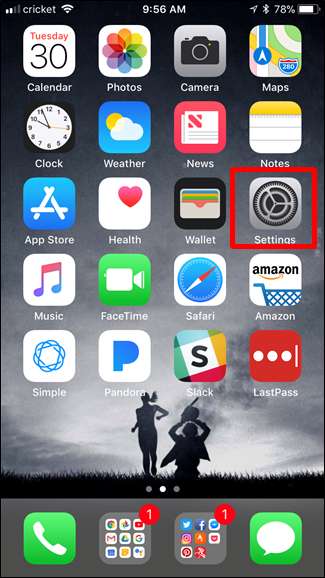
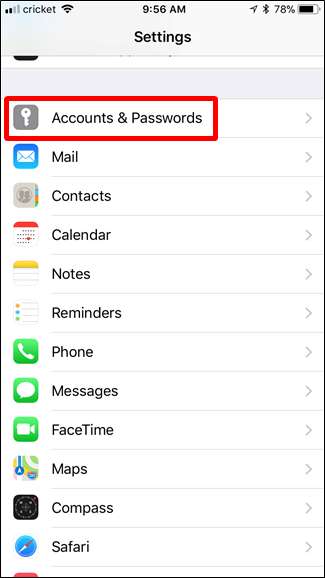
Appuyez sur l'option Ajouter un nouveau compte, puis sur Google.
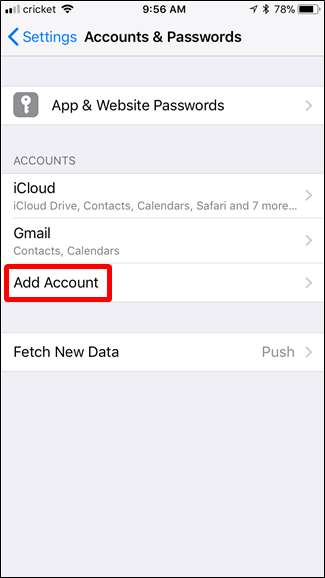
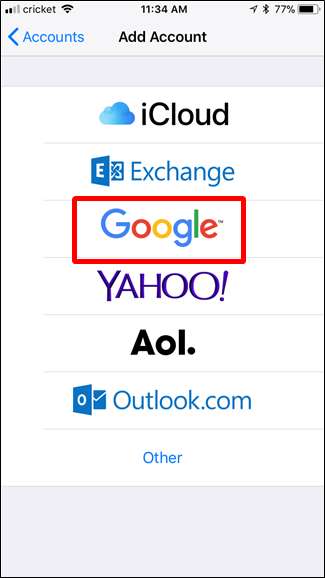
Connectez-vous avec votre compte Google, puis activez l'option Contacts. Appuyez sur Enregistrer lorsque vous avez terminé.
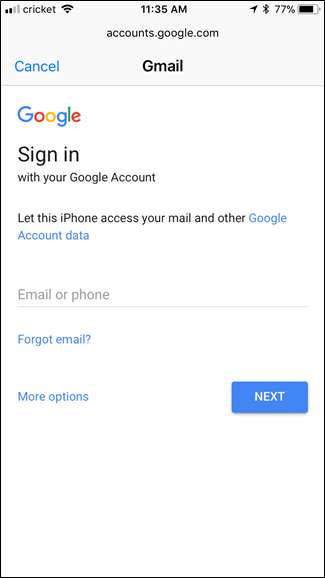
Comment déplacer vos contacts de Google vers iCloud
Si vous avez décidé de vous éloigner de Google Contacts et que vous vous intéressez maintenant à cette vie iCloud, il n'est pas aussi facile que cela de passer des contacts d'un service à un autre. On aurait présumer que si vos comptes iCloud et Gmail sont configurés pour synchroniser les contacts sur votre iPhone, les deux resteront synchronisés l'un avec l'autre, mais ce n'est pas ainsi que cela fonctionne. Du tout.
En fait, j'ai supposé à tort pour mois que mes contacts Google se synchronisaient également avec iCloud… jusqu'à ce que je vérifie mes contacts iCloud. Il s'avère que non.
Si vous souhaitez déplacer vos contacts Google vers iCloud, vous devrez le faire manuellement depuis votre ordinateur. C’est le moyen le plus simple.
Tout d'abord, connectez-vous à votre Google Contacts compte sur le Web. Si vous utilisez le nouvel aperçu des contacts, vous devrez passer à l'ancienne version avant de continuer.
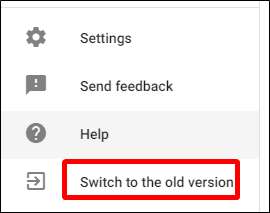
De là, appuyez sur le bouton Plus en haut, puis choisissez Exporter.
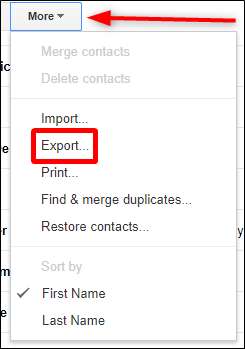
Sur l'écran Exporter, choisissez vCard, puis cliquez sur le bouton Exporter. Enregistrez le fichier.
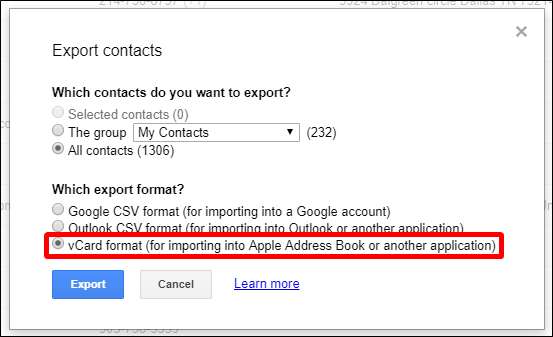
Connectez-vous maintenant à votre compte iCloud et choisissez Contacts.
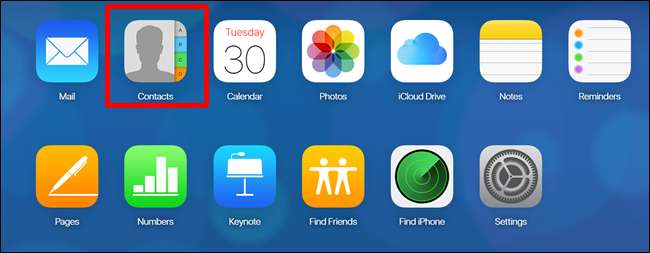
Cliquez sur l'icône de petite roue dentée dans le coin inférieur gauche, puis sélectionnez Importer vCard. Choisissez la vCard que vous venez de télécharger sur Google.
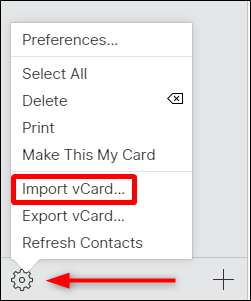
Donnez-lui quelques minutes pour importer, un pouf : Tous vos contacts Google sont désormais dans iCloud.
Comment déplacer vos contacts d'iCloud vers Google
Si vous passez d'un iPhone à un appareil Android, vous devrez également déplacer vos contacts d'iCloud vers Google. Vous voudrez le faire à l'aide d'un ordinateur, car c'est beaucoup plus facile.
Tout d'abord, connectez-vous à votre compte iCloud sur le Web, puis cliquez sur Contacts.
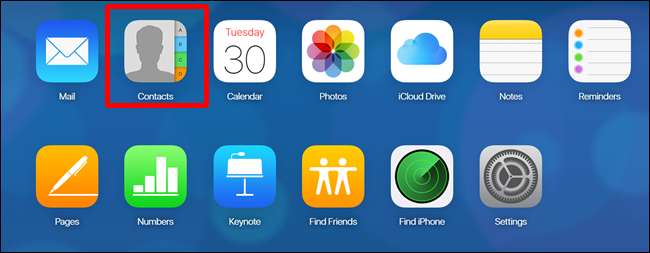
De là, cliquez sur l'icône d'engrenage dans le coin inférieur gauche, puis choisissez Exporter vCard. Enregistrez le fichier.
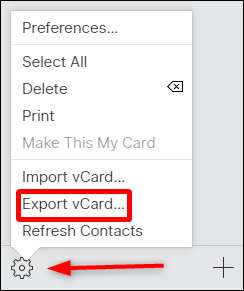
Maintenant, connectez-vous à Google Contacts .
Cliquez sur le bouton Plus, puis sur Importer. Remarque: l'ancienne version de Google Contacts est différente, mais la fonctionnalité est toujours la même.
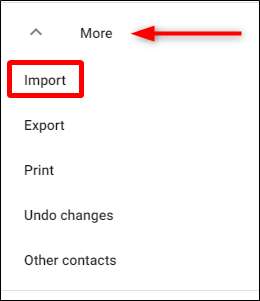
Choisissez le fichier CSV ou vCard, puis sélectionnez la vCard que vous avez téléchargée. Donnez-lui quelques minutes pour importer et vous êtes prêt à partir.
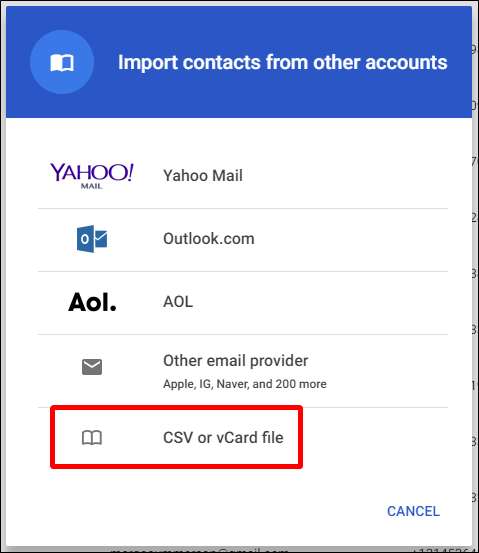
Pas plus nouveau téléphone, qui dis pour toi.







